Считается, что так называемый MAC-адрес компьютера или мобильного устройства, которое в какой-то момент подключается к интернету, является уникальной характеристикой любого сетевого адаптера и изменению не подлежит по чисто техническим соображениям. Несмотря на это, иногда изменение бывает необходимо. О том, как поменять MAC-адрес компьютера или мобильного девайса, применяя некоторые программные методы, далее и пойдет речь. Но для начала давайте разберемся, для чего могут понадобиться такие действия и возможно ли это в принципе.
Для чего нужна смена MAC-адреса и можно ли его изменить вообще?
Наиболее частыми ситуациями, когда может потребоваться изменение этого параметра, считаются те, когда провайдер, предоставляющий услуги доступа в интернет или подключения по локальной сети, привязку осуществляет именно по MAC-адресу каждого конкретного терминала. Проще говоря, если вы решили заменить свой компьютер, скажем, на более новую модель, в которой установлено совершенно другое оборудование, это и может потребоваться, поскольку сетевой адаптер, выступающий связующим звеном, имеет совершенно другой идентификатор. MAC-адрес любой сетевой платы является как бы «вшитым» в устройство и представляет собой уникальную комбинацию, которая никогда и нигде не повторяется, по аналогии с IP. Такой предустановленный параметр без использования специальных средств в виде программаторов изменить не получится. Но вот установить значение данного параметра, которое участвует в привязке компьютерного терминала или мобильного девайса к сервису провайдера, можно, причем достаточно простыми методами.
Как поменять MAC-адрес Windows-компьютера через настройки сетевого адаптера?
Изначально необходимо учесть, что пользователь должен знать точный адрес, который будет установлен в системных настройках. Для его обозначения используется шестнадцатеричная система счисления. Начинать ввод новых параметров со значений в виде «0» и использовать дополнительные двоеточия необходимости нет, а заканчивать адреса следует исключительно цифрами 2 и 6 или литерами А и Е в английской раскладке клавиатуры. Без соблюдения этих условий выставить нужные параметры можно даже не пытаться.
Теперь на том, как поменять MAC-адрес на разных типах устройств, остановимся более предметно. В принципе, во всех операционных системах Windows добраться до изменений параметров сетевого адаптера можно через свойства активных сетевых подключений в соответствующем разделе «Панели управления». Однако намного проще сразу вызвать «Диспетчер устройств» (devmgmt.msc в меню «Выполнить») и перейти к пункту свойств сетевой платы, параметры которой нужно изменить. Как поменять MAC-адрес в этих настройках?
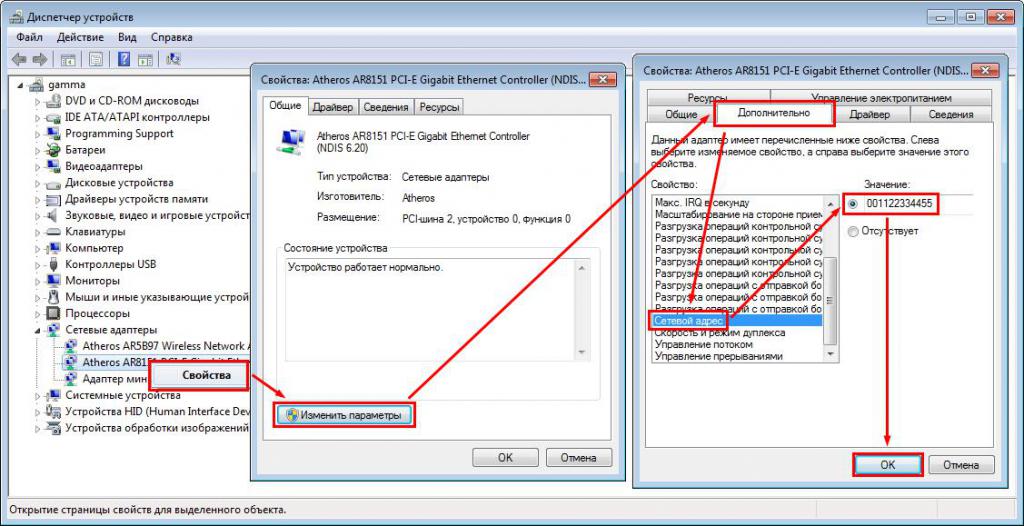
На вкладке дополнительных параметров в списке нужно найти пункт «Сетевой адрес» (Network Address), а в поле, расположенном справа выше, вписать нужную комбинацию, состоящую из двенадцати знаков, включая цифры и литеры. После этого обязательно следует сохранить изменения и произвести либо деактивацию самого адаптера с последующим повторным включением, либо обычный рестарт компьютера.
Изменение параметров реестра
Если говорить о том, как поменять MAC-адрес всеми доступными в операционной системе средствами, нельзя обойти стороной и использование параметров реестра. Такая методика выглядит несколько сложнее, однако работает не менее эффективно, нежели предыдущий вариант. Кроме того, этот способ является чуть ли не единственно приемлемым, если изменение MAC-адреса в свойствах адаптера оказывается невозможным или такой пункт там отсутствует. Для выполнения необходимых действий нужно вызвать редактор реестра (regedit), в ветке HKLM найти папку с названием {4D36E972-E325-11CE-BFC1-08002BE10318}.
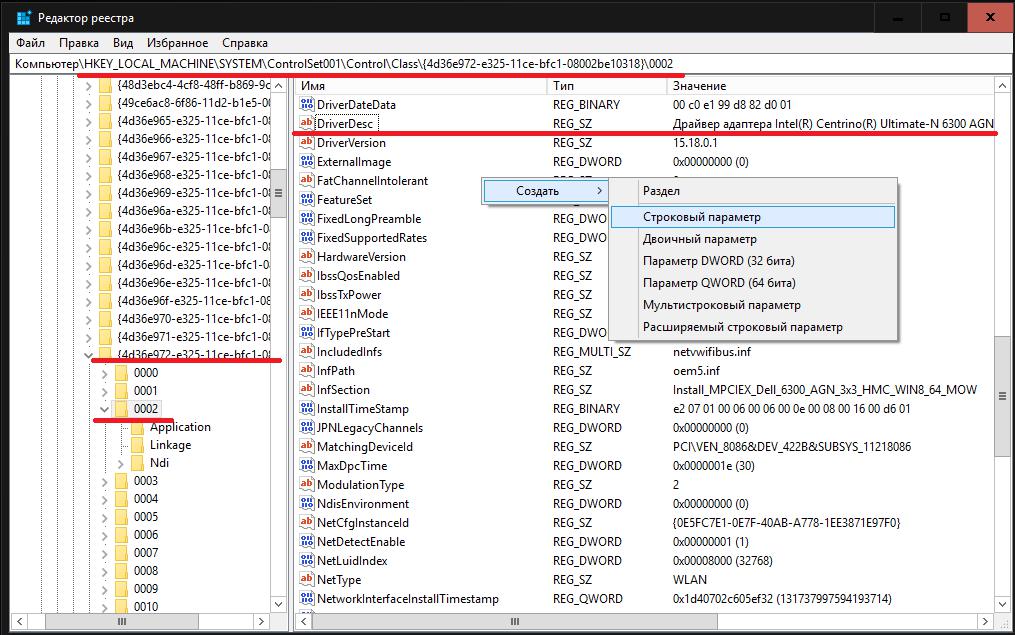
Здесь потребуется войти именно в тот каталог, который содержит параметры адаптера, для которого требуется произвести изменение адреса (определить его тип можно по ключу DriverDesc), в окне справа через ПКМ создать новый строковый параметр с именем NetworkAddress, через двойной клик зайти в редактирование и выставить нужное значение без использования двоеточий. По завершении действий компьютер следует перезагрузить.
Как поменять MAC-адрес на «Андроиде»?
Что касается мобильных систем, в качестве примера рассмотрим девайсы, работающие под управлением ОС Android. Для смены адреса сначала нужно войти в инженерное меню устройства, используя для этого специальные комбинации доступа или сторонние приложения вроде MTK Engineering Mode или MobileUncle Tools (режим разработчика обязательно должен быть включен). Для удобства посмотрим, как поменять MAC-адрес с помощью первого приложения.
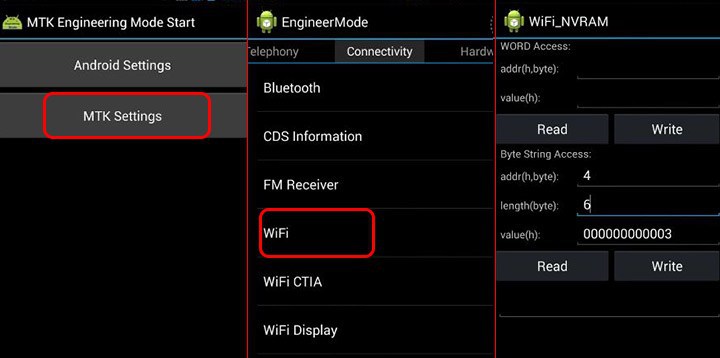
В нем нужно зайти в настройки, выбрать раздел Connectivity и перейти к W-Fi, где использовать раздел NVRAM. Для доступа к адресу нужно заполнить следующие поля:
- addr (h,byte) – 4;
- length(byte) – 6.
После этого в строке value(h) появится искомый адрес, который можно удалить и вписать новый, после чего сохранить (Write).
Стороннее ПО
Наконец, чтобы не заниматься самостоятельными поисками нужных параметров в Windows-системах, проще всего воспользоваться небольшой утилитой под названием Technitium MAC Address Changer, в которой нужно просто выбрать требуемое устройство, задать для него новый адрес и нажать кнопку изменения (Change Now!), после чего исходный параметр будет заменен автоматически, причем, исходя из отзывов специалистов, даже без необходимости применения обязательной перезагрузки системы.
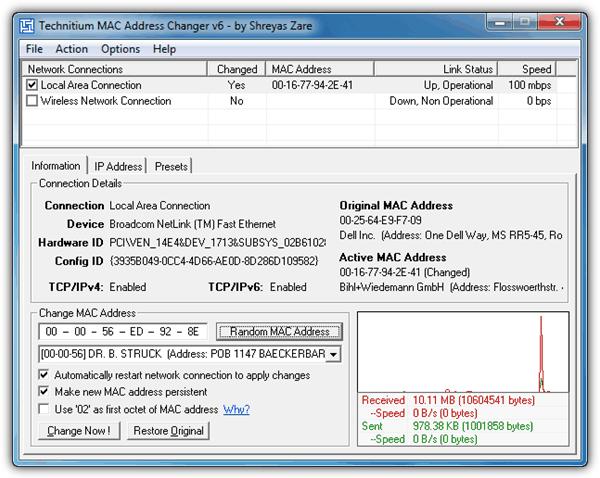
И, как уже понятно, такая методика является самой простой. Что же касается мобильных систем, кроме режима разработчика, может понадобиться наличие root-прав, которые в самом простом случае можно получить за счет установки специального драйвера Kingo Root.


























